
Comment modifier les contacts de votre POCO sur ordinateur [3 méthodes simples]

Gérer ses contacts sur un petit écran mobile peut être frustrant, surtout lorsqu'il faut modifier, fusionner ou organiser un grand nombre d'entrées. Si vous utilisez un téléphone POCO, vous vous demandez peut-être : est-il possible de modifier ses contacts POCO sur un ordinateur pour plus de commodité ? La réponse est oui.
Dans ce guide, nous vous présenterons trois méthodes efficaces pour modifier les contacts de votre téléphone POCO sur votre ordinateur, que vous préfériez un outil de bureau professionnel, le service cloud de Google ou l'exportation manuelle de fichiers. C'est parti !
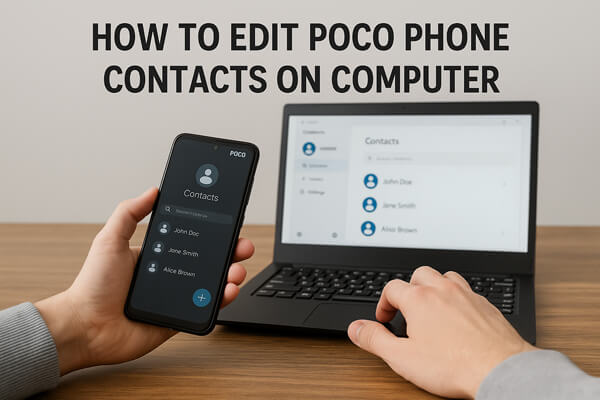
Si vous recherchez une méthode directe et intuitive, Coolmuster Android Assistant est le choix idéal. Coolmuster Android Assistant est un logiciel de bureau tout-en-un conçu pour aider les utilisateurs Android à gérer facilement leur téléphone, directement depuis un ordinateur. Que vous souhaitiez modifier vos contacts POCO, les sauvegarder ou les organiser par lots, cet outil simplifie tout le processus sans recourir à la synchronisation cloud ni à des solutions de contournement complexes.
Principales fonctionnalités de Coolmuster Android Assistant
Comment modifier les contacts POCO sur un ordinateur via Coolmuster Android Assistant :
01 Téléchargez et installez Coolmuster Android Assistant depuis le site officiel sur votre PC ou Mac .
02 Connectez votre téléphone POCO à l'ordinateur à l'aide d'un câble USB et activez le débogage USB sur votre appareil POCO :

03 Une fois connecté, le logiciel détectera automatiquement votre appareil et affichera ses informations de base.

04 Dans le panneau de gauche, cliquez sur « Contacts ».
Vous pouvez désormais :

Un didacticiel vidéo est disponible ci-dessous si vous souhaitez une démonstration pratique.
Si vos contacts POCO sont synchronisés avec un compte Google, vous pouvez les modifier directement sur votre ordinateur grâce à Google Contacts, l'outil de gestion de contacts cloud officiel de Google. Cette méthode est pratique, surtout si vous utilisez plusieurs appareils ou changez souvent de téléphone.
Voici les étapes à suivre :
Étape 1. Sur votre téléphone POCO, accédez à « Paramètres » > « Comptes » > « Google » > « Synchronisation du compte » et assurez-vous que la synchronisation des « Contacts » est activée.
Étape 2. Sur votre ordinateur, ouvrez un navigateur et visitez https://contacts.google.com .
Étape 3. Connectez-vous avec le même compte Google utilisé sur votre téléphone POCO.
Étape 4. Parcourez la liste de contacts. Cliquez sur un contact pour l'ouvrir et modifier son nom, son numéro, son adresse e-mail ou d'autres informations. Cliquez sur « Enregistrer » après la modification.
Toutes les modifications que vous apportez seront automatiquement synchronisées avec votre téléphone POCO tant que la synchronisation des contacts est activée.

Si vous préférez une méthode hors ligne, sans utiliser de service cloud ni de logiciel tiers, vous pouvez exporter vos contacts depuis votre POCO au format VCF, les modifier sur votre ordinateur, puis les réimporter. Voici comment procéder :
Étape 1. Sur votre téléphone POCO, ouvrez l’application Contacts.
Étape 2. Appuyez sur « Menu » (icône à trois points) > « Paramètres » > « Exporter ». Exportez les contacts au format .vcf et enregistrez-les sur votre appareil.

Étape 3. Transférez le fichier .vcf sur votre ordinateur à l’aide d’un câble USB, d’un e-mail, de Bluetooth ou d’un stockage cloud.
Étape 4. Sur votre ordinateur, ouvrez le fichier VCF avec une application appropriée :
Étape 5. Modifiez les coordonnées souhaitées, telles que les noms, les numéros ou les adresses e-mail. Enregistrez le fichier mis à jour.
Étape 6. Renvoyez le fichier VCF modifié sur votre téléphone POCO.
Étape 7. Sur le téléphone, allez dans « Contacts » > « Paramètres » > « Importer » et sélectionnez le fichier VCF pour importer vos contacts mis à jour.
1. Pourquoi mes modifications de contacts sur l'ordinateur n'apparaissent-elles pas sur mon téléphone POCO ?
Cela se produit généralement si la synchronisation des contacts est désactivée sur votre téléphone. Assurez-vous que la synchronisation des contacts avec votre compte Google est activée dans « Paramètres » > « Comptes » > « Google » > « Synchronisation ».
2. Puis-je modifier les contacts dans Excel et les réimporter sur mon téléphone POCO ?
Oui, mais vous devrez reconvertir le fichier modifié dans un format compatible comme .vcf ou .csv, et vous assurer que la structure suit le format de champ de contact standard.
3. Puis-je accéder aux contacts SIM et les modifier sur l'ordinateur ?
Pas directement. Vous devez d'abord déplacer les contacts SIM vers la mémoire de votre téléphone ou votre compte Google, puis y accéder ou les exporter pour les modifier sur un ordinateur.
Modifier les contacts de son téléphone POCO sur un ordinateur est non seulement possible, mais aussi incroyablement efficace avec les bons outils. Que vous préfériez un logiciel tout-en-un comme Coolmuster Android Assistant , une solution cloud comme Google Contacts ou une méthode simple basée sur des fichiers via l'exportation VCF, vous trouverez forcément la solution qui vous convient.
Pour la gestion groupée des contacts et l'accès hors ligne, Coolmuster Android Assistant reste notre meilleure recommandation. Essayez-le dès aujourd'hui pour gérer vos contacts POCO plus facilement que jamais.
Articles connexes:
Comment synchroniser POCO avec un PC : 4 méthodes éprouvées pour transférer facilement des fichiers
Comment afficher facilement et efficacement les messages texte POCO sur un ordinateur
Comment restaurer les contacts supprimés sur POCO avec ou sans sauvegarde
Comment transférer des contacts de l'iPhone vers POCO sans tracas ?





